
คุณสามารถทำการวิจัยได้น้อยลงใช้เวลานานและน่าเบื่อเมื่อทำงานใน Google Docs คุณสมบัติ Explore ช่วยให้คุณค้นหาเนื้อหารูปภาพและเนื้อหาอื่น ๆ สำหรับกระดาษวิจัยรายงานหรือเรียงความของคุณ
คล้ายกับ เครื่องมือนักวิจัยใน Microsoft Word Google Docs มอบเครื่องมือสำรวจให้คุณ สิ่งนี้ช่วยให้คุณค้นหาหัวข้อที่เกี่ยวข้องกับเอกสารของคุณได้อย่างรวดเร็วโดยไม่ต้องออกจาก Google Docs จากนั้นคุณสามารถเพิ่มเนื้อหาหรือรูปภาพที่เกี่ยวข้องและรวมการอ้างอิงสำหรับแหล่งที่มาเหล่านั้น
เปิดเครื่องมือสำรวจใน Google Docs
คุณมีวิธีการเปิดเครื่องมือสำรวจใน Google Docs ก่อนอื่นคุณสามารถคลิกไอคอนสำรวจที่มุมล่างขวาของหน้าจอ Google Docs
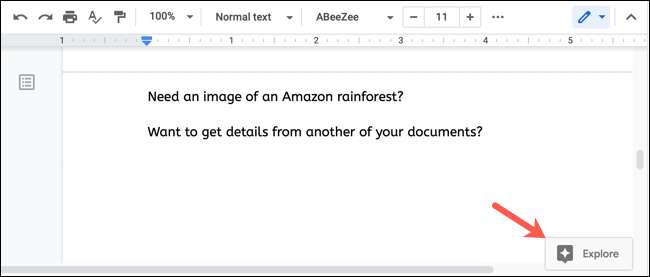
ประการที่สองคุณสามารถคลิกเครื่องมือ & GT; สำรวจจากเมนู

(สองตัวเลือกแรกเหล่านี้เพื่อเปิดสำรวจสะดวกหากคุณวางแผนที่จะวิจัยหัวข้อที่หลากหลายและเพียงแค่ต้องการเปิดเครื่องมือ)
ในที่สุดคุณสามารถเปิดสำรวจและไปที่หัวข้อของคุณโดยตรง เลือกข้อความในเอกสารของคุณที่คุณต้องการค้นหา จากนั้นคลิกขวาและเลือก "สำรวจ [ข้อความที่เลือก]"
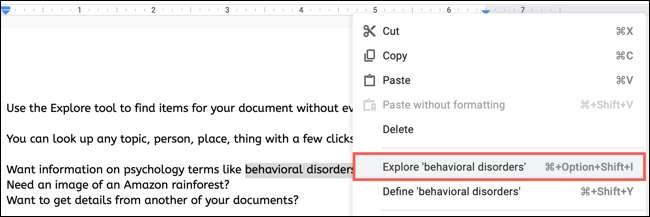
แต่ละแอ็คชั่นเปิดเครื่องมือสำรวจในแถบด้านข้างเพื่อให้คุณทำงานด้วย
ใช้เนื้อหารูปภาพและไดรฟ์ของ Google ด้วย Explore
ไม่ว่าคุณจะใช้ตัวเลือกที่สามด้านบนและไปที่หัวข้อของคุณหรือใช้ช่องค้นหาเพื่อสำรวจคุณจะมีสามแท็บที่ด้านบนของแถบด้านข้างสำรวจ เหล่านี้รวมถึงเว็บรูปภาพและไดรฟ์
รวมเนื้อหาเว็บ
คลิก "เว็บ" และคุณจะเห็นผลลัพธ์เว็บสำหรับหัวข้อที่ระบุไว้เหมือนกับที่คุณต้องการเมื่อใช้ Google เพื่อค้นหา คุณสามารถคลิกหนึ่งเพื่อไปยังแหล่งข้อมูลนั้นโดยตรงในแท็บใหม่หากคุณต้องการอ่านเพิ่มเติม นอกจากนี้คุณยังสามารถเลื่อนไปที่ด้านล่างของผลลัพธ์แล้วคลิก "ดูผลลัพธ์ทั้งหมดบน Google" สำหรับรายการทั้งหมด นี่เป็นวิธีที่สะดวกในการอ่านในหัวข้อของคุณ
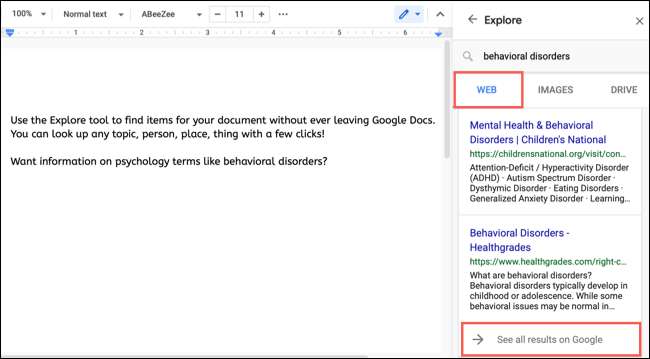
หากคุณต้องการรวมตัวอย่างเนื้อหาที่คุณเห็นในรายการคุณสามารถคัดลอกและวางลงในเอกสารของคุณและรวมถึงการอ้างอิง เลือกข้อความคลิกขวาและเลือก "คัดลอก" จากนั้นวางเคอร์เซอร์ของคุณในเอกสารคลิกขวาและเลือก "วาง"
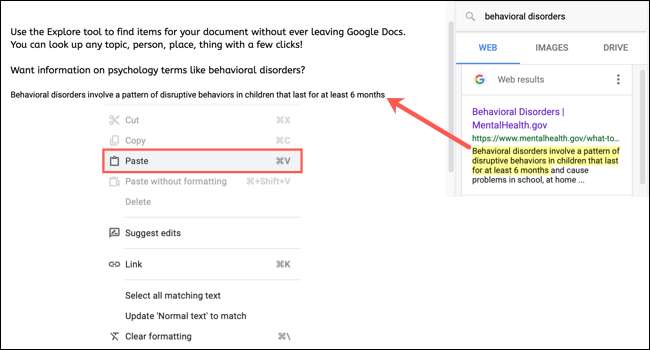
หรือคุณสามารถเลือกข้อความปัจจุบันในเอกสารของคุณสำหรับการอ้างอิง
เพิ่มการอ้างอิง โดยคลิกที่ไอคอน "อ้างถึงเชิงอรรถ" ที่ด้านบนขวาของแหล่งที่มานั้น สิ่งนี้จะแทรกแหล่งที่มาโดยอัตโนมัติเป็นเชิงอรรถที่มีการฟอร์แมต MLA
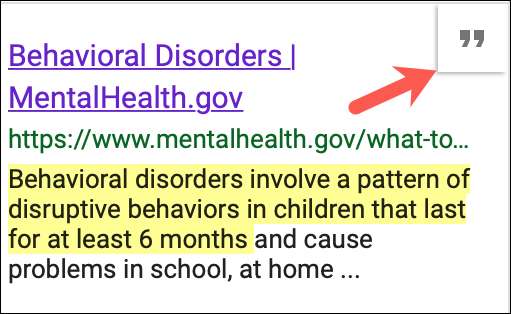
หากต้องการเปลี่ยนรูปแบบการอ้างอิงให้คลิกไอคอน "เลือกรูปแบบการอ้างอิง" (สามจุด) ที่ด้านบนของผลลัพธ์เว็บ จากนั้นเลือก MLA, APA หรือชิคาโก
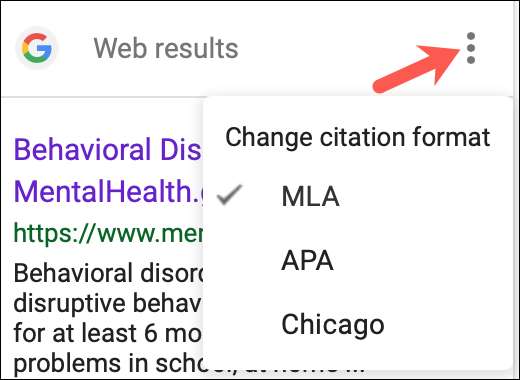
นอกจากนี้คุณยังสามารถเพิ่มลิงค์ใดลิงค์หนึ่งที่คุณเห็นในผลลัพธ์ของเว็บไปยังเอกสารของคุณ คลิกขวาที่ลิงค์เลือก "คัดลอกลิงค์" หรือ "คัดลอก" แล้ววางลงในเอกสารของคุณที่คุณต้องการ
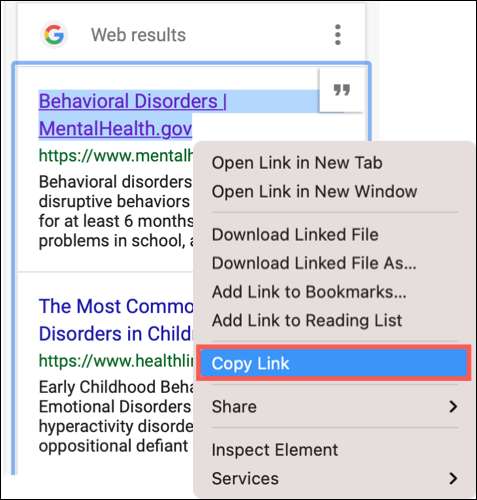
แทรกภาพ
หากคุณต้องการรูปภาพสำหรับเอกสารของคุณให้คลิกแท็บ "รูปภาพ" ที่ด้านบนของแถบด้านข้างสำรวจ
คลิกที่ภาพเพื่อรับมุมมองที่ใหญ่ขึ้นและดูแหล่งข้อมูลที่มีข้อมูลการออกใบอนุญาตใด ๆ จากนั้นคุณสามารถคลิก "แทรก" หรือกดลูกศรเพื่อกลับไปที่เอกสารของคุณ

คุณสามารถแทรกรูปภาพได้โดยตรงจากแถบด้านข้าง คลิกที่เครื่องหมายบวกที่ด้านบนขวาของภาพนั้น
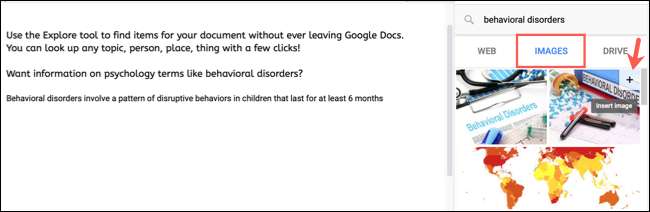
เข้าถึงเอกสาร Google Drive
บางทีคุณอาจมีเอกสารรูปภาพหรือรายการอื่น บันทึกไว้ใน Google Drive ที่คุณต้องการอ้างอิง คลิก "ไดรฟ์" ที่ด้านบนของแถบด้านข้างและคุณจะเห็นรายการที่คุณบันทึกไว้เกี่ยวกับคำค้นหาของคุณ
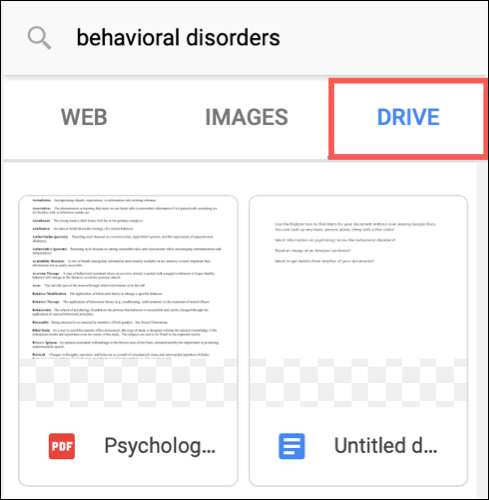
เลือกหนึ่งเพื่อเปิดและดู จากนั้นคุณสามารถคัดลอกและวางจากเอกสารหรือดูและดาวน์โหลดภาพ
แท็บ Drive ของ Explore เหมาะสำหรับเมื่อคุณมีสื่อการวิจัยของคุณเองที่คุณต้องการสำหรับเอกสารปัจจุบันที่บันทึกไว้ใน Google Drive
ที่เกี่ยวข้อง: วิธีจัดระเบียบ Google Drive ของคุณ
คุณลักษณะการสำรวจใน Google Docs นั้นสมบูรณ์แบบสำหรับการค้นคว้าหัวข้อของคุณ (รวมถึงเนื้อหาและรูปภาพ) และแม้กระทั่งการอ้างอิงเนื้อหาที่บันทึกไว้ของคุณเองจาก Google Drive







